DearMob iPhone�}�l�[�W���[
�uiTunes���g�����Ǘ����ӊO�Ɩʓ|�������v�Ƃ����l�ɍœK�ȃc�[���I�ʐ^�]���E���y����Ǘ��E�o�b�N�A�b�v�Ȃǂ��ȒP�ɁI
- ��������PC��iOS��̂̎ʐ^/���f�B�A/�l���]��
- iTunes�Ȃ��Œ��ȒP�Ƀf�[�^�����S�o�b�N�A�b�v�E����
9��20���ɁAiOS11�������I�ɔz�M����Ă���BiOS11�ł́A��ʘ^��@�\��R���g���[���Z���^�[�̃J�X�^�}�C�Y�@�\�̒lj��ȂǁA�l�X���V�@�\�̒lj���ύX���s���Ă���B�����ŁA�ꍏ�������ŐViOS 11��̌��������Ǝv���āA�������̃��[�U�[���҂�����Ȃ�iOS11�ɃA�b�v�f�[�g���Č����B
����ǂ��A���x�ŐV��iOS�̓����[�X����́A�����ł͂Ȃ��̂ŁA�s��ɔY�܂���邱�Ƃ������B���x���������B���ۃA�b�v�f�[�g������A���������s��E�o�O�Ȃǂ͊C�O���獑���܂ł̕����Ȃ��Ȃ��B
�Ƃ������ƂŁAiOS 11�����ǂ��y���ނ��߁A�{�L���ł͕��ꂽiOS11�s��E�o�O�E�G���[�ƑΏ��@���܂Ƃ߂āA���Љ��B���������悤��iOS11�o�O�E�G���[�ő������Ă������[�U�[�����Ж{�����Q�l���Ċ��p���Ă��������B
���Ȃ݂ɁAiOS11 �A�b�v�f�[�g�ɂ��s���ƑΏ��@�́A������̋L���܂Ń`�F�b�N���Ă��������B
�֘A�L���F
>> iPhone/iPad/iPod touch��iOS 11�ɃA�b�v�f�[�g������@�܂Ƃ�
iOS11�A�b�v�f�[�g����ꍇ�A�l�X�Ȍ����ŁA�s���G���[���������Ă��āA�A�b�v�f�[�g���s�\�����傫���B ���ǁA���O�Ƀf�[�^���o�b�N�A�b�v���Ă���AiOS11�A�b�v�f�[�g�Ɏ��s���Ă��A�o�b�N�A�b�v��������Ă����A���̏�Ԃɖ߂����Ƃ��\���B�����ŁAiPhone�f�[�^�o�b�N�A�b�v����ɂ͐�p�̃t���[�\�t�g�uDearMob iPhone�}�l�[�W���[�v�������߂���BiTunes���g���₷�����A�����g�����Ȃ��B
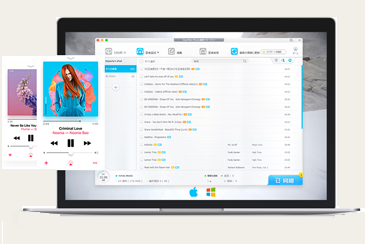
iPhone8�̃��[�N���킩��ڂ������Ȃ���ԂɂȂ��Ă��邪�A���߂ŃA�b�v�f�[�g���\�肳��Ă���iOS11�̐V�@�\���A6��5������J�Â����WWDC2017�Ŕ��\����邱�Ƃ���A����オ��𖣂�����B����AiOS11�̉��P��V�@�\�����铯���ɁA���̐V����iOS�ɂ͂����ƕs��������ɔ����Ă���̂��BiOS11�ɃA�b�v�f�[�g���邩�A����Ƃ����Ȃ����ƔY��ł���������A����iOS11�]���ɂ��āA�ڂ����������B
iOS11�]��1�F�V�@�\�ꗗ
�ESiri Speaker
�E�J�����A�v����AR
�E�_�[�N���[�h
�ETV�A�v��
�E�펞�\��
�E�z�[����ʂ�Widget
�E�r�f�I�̉𑜓x�̕ύX
�E�X�}�[�gWi-Fi
�E�X�}�[�g�X���[�v
�E�o�b�N�O���E���h�̃A�v���̈ꔭ�I��
iOS11�]��2�F���P�_�ꗗ
�E���b�Z�[�W
�EMusic�A�v��
�E�����S��Apple Pay
�� Apple Pay�Ƃ́A�A�b�v���̓d�q�}�l�[�y�є�ڐG�^���σT�[�r�X�B�������d�q�}�l�[��100%���S�ł͂Ȃ��BApple Pay���[�U�͉ߋ��Ƀn�b�J�[�ɃJ�[�h���𓐂܂ꂽ���Ƃ�����B���̂��߁AApple Pay�̈��S�������߂邾�낤�Ƃ����Ă���B
�E���[���A�v���@�\�̉��P
�E�J����API�F��
�E��莩�R�ȃR���g���[���Z���^�[
2017�N9��20���ɐ����I�ɔz�M����Ă���iOS11���A���j��ł͍ő��iOS���ƌ����A���͓I�ȐV�@�\����R����B
iOS11�̑Ή��@���iPhone5�ȍ~�̋@��ƂȂ邪�A���ۂ�iPhone5�E5s�A�����iPhone6�E6s��iOS10�ɃA�b�v�f�[�g������A�{���ɃX���[�Y�ɑ���ł���ł��傤���B
���́AiOS 11�����[�X����A�����E�C�O����iOS11�A�b�v�f�[�g�ɂ��s��������Ƒ����Ǝv���B
�����iOS11�s������O�ɗ\�z���āA����Ȃ�̉������@���q�ׂĂ����B�ǂ����Q�l���Č��Ă��������B�ŐV���������A�����X�V����B
�֘A�L���FiOS 11�ɃA�b�v�f�[�g������@

iOS11�s�����1�F�����S���[�v
iOS11�ɃA�b�v�f�[�g����ꍇ�A��͂�������Ȃ�iOS11�f�����b�g�̓����S���[�v����ˁB�����S���[�v�Ƃ́AiOS�[���ŃA�b�v���}�[�N���\������A�����Ȃ��܂܂ł����ƋN�����Ȃ��ǏB
iOS11�ւ̃A�b�v�f�[�g�r���Ń����S���[�v�s����N����ꍇ�AiTunes���J���A�uiPhone���v�Ƃ����{�^�����N���b�N���邱�ƂŁAiOS�[���������S���[�v����������āA�����ł��邪�A�f�[�^���S�ď�����͎̂c�O�Ȃ��Ƃ��B
�������̂悤�Ȗ��ȏɂȂ�����A�ȉ���iOS11�s��������@���Q�l���ĉ������Ă݂Ă��������F
���@1�FiOS�f�o�C�X�������ċN������G
���@2�FDFU���[�h��iOS�f�o�C�X������������G
���@3�F���J�o���[���[�h��iOS�f�o�C�X������������G
�q���g�FiPhone������������ƁAiPhone���̂��ׂẴf�[�^�E�ݒ肪��������邱�Ƃ𒍈ӂ��Ă��������B

iOS11�s�����2�F�A�v��
iOS�V�o�[�W�����������[�X����ALINE��Twitter��Q�[���Ȃǂ̃A�v�����N���ł��Ȃ��A������Ȃǂ̕s����悭����B���N���AiOS11�A�b�v�f�[�g�ŕs�������Ă���\�������邩������Ȃ��B
iOS11�s��Ƃ��āA�A�v����������s��̉������@�����A���͉^�c��Ђ̃A�b�v�f�[�g�������́AiOS���̃A�b�v�f�[�g��҂����Ȃ��������B
����ɉ����āA�A�v�����폜���邱�Ƃ��ł��Ȃ��\��������B���ۂɂ́A���[�U�[���A�v�����폜���悤�Ƃ���Ƃ��A�u�ҋ@���v�Ƃ������b�Z�[�W���\�����ꂽ�܂܂ɂȂ�Ƃ����B
���̏ꍇ�AiOS11�s��������@�Ƃ��ẮA�܂��̓f�o�C�X���ċN������B��x�d�����I�t�ɂ��A�Ăѓd�����I���ɂ���B�܂��͋����ċN�����s���B
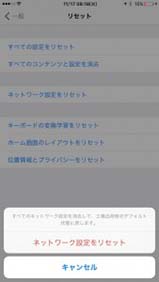
iOS11�s�����3�F�ڑ��W(Wi-Fi��Bluetooth�Ȃ�)
iOS11�ɃA�b�v�f�[�g���Ă���ABluetooth��WiFi�ɐڑ��ł��Ȃ��Ƃ���iOS11�f�����b�g����������\�������邩������Ȃ��B���̏ꍇ�̑����́A�ݒ�A�v��������l�b�g���[�N�ݒ�̃��Z�b�g���s�����Ƃʼn������Ă���悤���B
�u�ݒ�>���>���Z�b�g�v�i�݁A�u�l�b�g���[�N�ݒ�����Z�b�g�v���^�b�v���ă��Z�b�g���s���B�Ԉ���āu���ׂĂ̐ݒ�����Z�b�g�v��u�S�ẴR���e���c�Ɛݒ�������v��I�����Ă��܂�Ȃ��悤�ɂ��悤�B
iOS11�s�����4�F���[��
�A�b�v�f�[�g��Ƀ��[���A�v���Ŏg�p���Ă���A�J�E���g�Ńp�X���[�h���i�Ԉ���Ă��Ȃ��ꍇ�ł��j�Ԉ���Ă���Ƃ����G���[���b�Z�[�W���\������邱�Ƃ�����B�p�X���[�h���ē��͂��Ă��G���[���������A�����ł��Ȃ��Ƃ�����肪����B
���̏ꍇ�A��肪����A�J�E���g����U�폜���A�ēx�A�J�E���g��lj����邱�Ƃʼn������邱�Ƃ������悤���B
iOS11�s�������F�u�ݒ�>���[���i�A����A�J�����_�[�j�v�ւƐi�݁A��肪����A�J�E���g���폜���A�ēx�V�����A�J�E���g��lj�����B

iOS11�s�����5�F�o�b�e���[
iOS10�̃����[�X�キ�炢����A���}������iPhone�EiPad�̃o�b�e���[�ُ�����уo�b�e���[�c�ʂ�����̂ɂ�������炸�d�r������Ƃ����s��B���̖��ɂ��āA�����̓o�b�e���[�̗�C���AiOS 10�̃o�O�ȂǁA�l�X�ȗv�����l�����͂�����Ƃ������Ƃ͕������Ă��Ȃ��B���̂��߁AiOS11�f�����b�g�̂P�Ƃ��Ĕ�������\�����傫���B
�o�b�e���[��AiOS11�o�O��h�����߂ɁA�ꉞ����iOS11�s������ł�����@���}�X�^�[�����ق��������Ǝv���B
�֘A�L���FiPhone 8�o�b�e���[���葁���H�d�r��ߖ�AiPhone 8�o�b�e���[�������ԑ��₷22�̕��@
 �@�A�o�b�N�O���E���h�̍X�V��������
�@�A�o�b�N�O���E���h�̍X�V��������
�u�ݒ�>���>App�̃o�b�N�O���E���h�X�V�v�i�ށB�ꍇ�ɂ���ẮA�����̃A�v���̓o�b�N�O���E���h�X�V����K�v�͂Ȃ��B�s�v�ł���Ǝv�����A�v���̓X�C�b�`���I�t�ɂ��A�o�b�N�O���E���h�X�V���~����B
�A�A�t�B�b�g�l�X�E�g���b�L���O���I�t
�u�ݒ�>�v���C�o�V�[>���[�V�����ƃt�B�b�g�l�X�v�i�ށB���p���Ȃ��ꍇ��A����Apple Watch���g���Ă��郆�[�U�[�ł���AiPhone���͕s�v�ɂȂ�̂ŁA�I�t�ɂ��Ă������B
�B�A�f�B�X�v���C�̖��邳��
��ʂ̖��邳�́A�o�b�e���[�̏��Ղɉe����^���邱�ƂŗL���ł���B�����A���邳���ő�ɂ��Ă�����A���������Â����Ă����Ȃ��ꍇ�̓R���g���[���Z���^�[�̃X���C�h�o�[���疾�邳���Â��������悤�B
�C�AWiFi�����܂߂ɐ�ւ�
����ł��o�b�e���[���Ղ��C�ɂȂ�ꍇ�́AWiFi�����܂߂ɐ�ւ��邱�Ƃł����Ղ�}���邱�Ƃ��ł���B�����WiFi���g�p�������ꍇ�ɂ̓I���ɂ��Ă����A�O�o��ł�WiFi���g�p������肪�Ȃ��̂ł����WiFi���R���g���[���Z���^�[����蓮�ŃI�t�ɂ��悤�B
![iOS11�]��](img/storage.jpg)
iOS11�s�����6:�e�ʕs��
iOS11���z�M���ꂽ��A�N���ŐV��iOS�̋@�\�����������낤�B�������AiOS11�A�b�v�f�[�g�̑O��AiPhone/iPad/iPod touch�͗e�ʕs���ɂȂ�\���������B���̃X�g���[�W�e�ʕs���Ɋׂ錴���͑���ɂ킽��B���y�A�ʐ^�Ȃǂ̗e�ʂ��������A�X�g���[�W������Ȃ������ƂȂ�B
����iOS�f�o�C�X�̗e�ʕs���ŃA�b�v�f�[�g���ł��Ȃ�������A�܂��̓A�b�v�f�[�g��A�e�ʂ�����Ȃ��Ȃ����肵����A�ǂ�����悢�̂ł��傤���H�ȉ���iOS 11�A�b�v�f�[�g�O��̗e�ʕs�����������邽�߁A6�̕��@�����Љ��B
�@�A����Ȃ��A�v�����폜����
�A�A�s�v�ȉ��y/����/�摜�t�@�C�����폜����
�B�A���b�Z�[�W���폜����
�C�A�L���b�V���ƃW�����N�t�@�C����O��I�ɏ���
�D�A�u���̑��v���폜����
�E�AiTunes�ŃA�b�v�f�[�g����
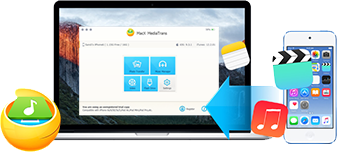
iOS11�[�����̎ʐ^/����Ȃǂ̃f�[�^�����̂܂܍폜�������Ȃ��ꍇ�́A�e�ʂ𑝂₷���߁A�ǂ���������̂ł��傤���H���̎��ɂ́A���y/�ʐ^�Ȃǂ̃f�[�^���p�\�R���Ƀo�b�N�A�b�v���Ă���A�폜�����ق��������B��������A��ȃf�[�^���p�\�R���ɕۑ��ł��AiOS 11�̗e�ʕs���������ł���B�������A�ǂ�����Ĉꕔ�̃f�[�^�������o�b�N�A�b�v�ł��邩�H�����ł́ADearMob iPhone�}�l�[�W���[�Ƃ���iOS�f�o�C�X��p�̃o�b�N�A�b�v/�]��/�Ǘ��c�[�����������߂���B���̃c�[�����g���AiOS�f�o�C�X��̉��y/����/�ʐ^���ꊇ/�ʃo�b�N�A�b�v�ł���B
iOS11�s�����7�F����d��
iOS11�͌Â�iPhone 5���4����iPad�Ȃǂ̌Â�iOS�f�o�C�X���x�����邪�A�Â��f�o�C�X�ɃC���X�g�[������ƁA�f�o�C�X��x������\���������B�ȑO�����iOS10�ɃA�b�v�f�[�g������Â�iPhone 4s��iPhone 5���d���Ȃ������Ƃ���������̂ŁAiOS11�̏ꍇ�ɂ���������������\��������B
iOS10�̌o�����猩��A���ۂ̂Ƃ���A�g�p���Ă���f�o�C�X�ɂ���āAiOS11���iOS10�̕����������삷�邩������Ȃ��B���̏ꍇ�AiOS11�ɃA�b�v�f�[�g���Ȃ��Ă����\���B�܂��A�����ł�����𑬂��������ꍇ�́A�ȉ���iOS11�s��������邢�����̎菇���s���Ă݂悤�`
 �@�A�������ʂ����炷
�@�A�������ʂ����炷
�u�ݒ�>���>�A�N�Z�V�r���e�B>�������ʂ����炷�v�i�݁A�u�������ʂ����炷�v�X�C�b�`���I���ɂ���B�����ݒ肷�邱�ƂŁA����ȃ��[�V�����G�t�F�N�g�����炷���Ƃ��ł��A���������X���[�Y�ɓ��삷��悤�ɂȂ�B
�A�A�����x��������
�u�ݒ�>���>�A�N�Z�V�r���e�B>�R���g���X�g���グ��v�i�݁A�u�����x��������v�X�C�b�`���I���ɂ���B�����ݒ肷�邱�Ƃł������x��ڂ����̓x������ጸ���A�p�t�H�[�}���X�����シ��ƌ����Ă���B
�B�A�o�b�N�O���E���h�̍X�V��������
�u�ݒ�>���>App�̃o�b�N�O���E���h�X�V�v�i�ށB�ꍇ�ɂ���ẮA�����̃A�v���̓o�b�N�O���E���h�X�V����K�v�͂Ȃ��B�s�v�ł���Ǝv�����A�v���̓X�C�b�`���I�t�ɂ��A�o�b�N�O���E���h�X�V���~����B
�C�A�\���ȃX�g���[�W���m�ۂ���
�X�g���[�W���m�ۂ��邱�Ƃł��X���[�Y�ɓ��삷�邱�Ƃɉe������B�Â��t�@�C����ʐ^���I�����C���X�g���[�W�Ȃǂɕۑ����A�f�o�C�X���̃X�g���[�W�̋e�ʂ𑝂₻���B
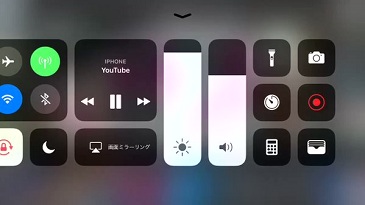
iOS11�s�����8�FiOS 11�̘^��A����ʂɃo�O������
�����m�̂悤�ɁAiOS 11�ɒlj����ꂽ�V�@�\�̒��ɁA�u��ʘ^��@�\�v���b��ƂȂ��Ă���B���E���ŃQ�[�������̓��悪�g�����h�ɂȂ��Ă��邱�Ƃ��l����ƁA���ɑ����̃��[�U�[�����b���邱�ƂɂȂ邾�낤�B����ǂ��AiOS 11�p�u���b�N�x�[�^�łɃA�b�v�f�[�g���āA���ێg�������Ƃ��郆�[�U�[�̃t�B�[�h�o�b�N�ɂ��ƁA�uiOS 11�̘^��A����ʂɃo�O������v�Ƃ����G���[�����������B
��̓I�Ȃǂ�Ȍ����ł��邩�A�܂�������Ȃ��BiOS 11��ʘ^��@�\���p�ł��Ȃ��ꍇ�̑Ώ��@�����Q�l���������B
���̌����ꂽiOS11�s��܂Ƃ߁F
�@�AAir pods�����p�ł��Ȃ��G
�A�AApp Store�ŃA�v�����_�E�����[�h�ł��Ȃ��G
�B�A�X�N���[���V���b�g���B��Ȃ��G
�C�A�J�����_�[�̃A�C�R�����^�����ɂȂ����B
��L��iOS 11�ɃA�b�v�f�[�g�����l�̕ɂ��̕s����B�V����iOS�ɃA�b�v�f�[�g����ꍇ�A�K���s����N����BiOS 11�x�[�^�ł͕s����������߁AiPhone���A�b�v�f�[�g�������́AiOS 10�ɖ߂��̂��I�X�X������B�܂�iOS 11�x�^�[�łɃA�b�v�f�[�g�������́AiOS 11�����ł������[�X�����܂ł�����ƍT���������ǂ��B
�֘A�L���FiOS 11 Jailbreak�U���`iOS 11�E�����@�ƃc�[�����ꋓ���Љ�


�uiTunes���g�����Ǘ����ӊO�Ɩʓ|�������v�Ƃ����l�ɍœK�ȃc�[���I�ʐ^�]���E���y����Ǘ��E�o�b�N�A�b�v�Ȃǂ��ȒP�ɁI
DearMob iPhone�}�l�[�W���[��iPhone��iPad�̃f�[�^�F�A����A���b�Z�[�W�A�J�����_�[�A�u�b�N�}�[�N�A�{�C�X�����Ȃǂ��o�b�N�A�b�v�E�]��������@���ڂ����Љ��B
iTunes��փ\�t�g�Ń��f�B�A�f�[�^��]���E�Ǘ�DearMob iPhone�}�l�[�W���[����������iPhone���f�B�A�i���y�E����E�d�q���ЂȂǁj���C���|�[�g�E�G�N�X�|�[�g���邱�Ƃ��ł���B
�y�@��ρziTunes/iCloud���g�킸�Ƀf�[�^�ڍsDearMob iPhone�}�l�[�W���[�𗘗p����A�ȒP����ŌÂ�iPhone����ŐV��iPhone �w/8�փf�[�^���ڍs���邱�Ƃ��ł���B
�z�[�� | ��ЊT�v | ���₢���킹 | �j���[�X | �v���C�o�V�[�|���V�[ | ���[�U�[�K�� | �T�C�g�}�b�v
Copyright © 2025 Digiarty Software, Inc. All Rights Reserved.
Apple�AApple�̃��S�AAirPlay®�A Apple TV®�AMac®�AiPhone®�AiPad®�y��iTunes®�Ȃǂ�Apple Inc.�̏��W�ł���A�č�����т��̑��̍��œo�^���ꂽ���̂ł��BDigiarty Software��Apple Inc.�ƊJ���܂��͏��ƒ�g�����Ă��܂���B